Tidak hanya ponsel saja, tetapi perangkat lainnya sekarang juga sengaja diciptakan mengikuti perkembangan zaman. Jika biasanya hanya HP, tablet, iPad dan sejenisnya saja yang bisa menggunakan kata sandi, komputer juga bisa. Oleh sebab itu cara ganti password laptop akan menjadi informasi bermanfaat.
Langkah Cara Ganti Password Laptop yang Singkat dan Mudah
Mengingat perkembangan teknologi semakin maju, software untuk laptop pun juga makin meningkat. Oleh sebab itulah juga cara penggantian password dari windows 7 sampai 11 berbeda-beda, berikut ini penjelasan singkat tentang beberapa langkah dari masing-masing jenis windowsnya.
1. Cara Ganti Password Laptop untuk Windows 7
Pada dasarnya untuk mengganti kata sandi pada laptop tidak sulit. Hal tersebut karena memang langkahnya sama seperti ketika mengganti password ponsel. Namun sayangnya pada setiap tipe windows ternyata berbeda langkahnya. Berikut langkah-langkah ganti laptop dengan windows 7.
Baca juga : Cara Membuka Laptop yang Terkunci
- Cari ikon windows
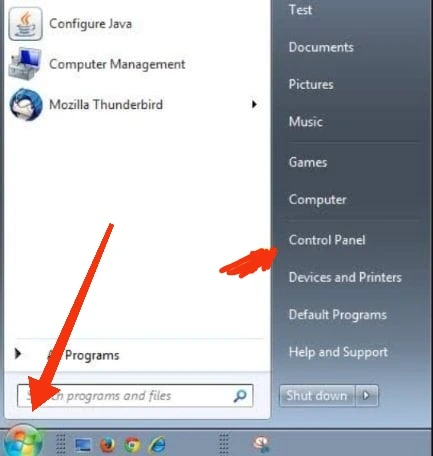
- Klik menu tersebut
- Pilih dan masuk ke menu Control Panel
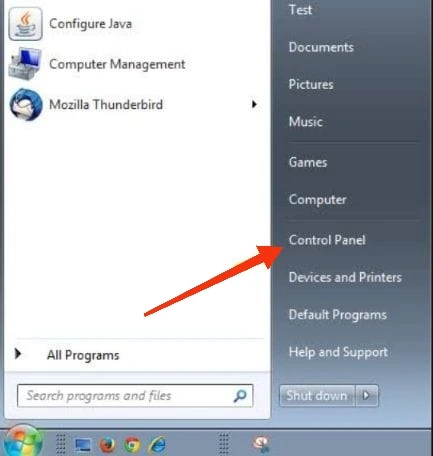
- Lalu klik User Accounts and Family Safety
- Selanjutnya pilih Change Your Password
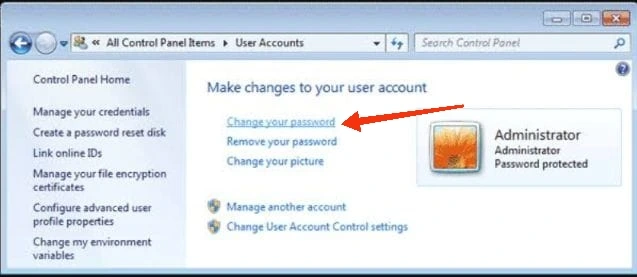
- Nantinya akan muncul beberapa menu
- Pilihlah “Change Your Password”
- Masukkan password lama kamu
- Lalu ketik password yang baru untuk menggantikannya
- Klik Change Password
- Restart laptop dan cobalah memasukkan password baru
- Selesai
Bagi mereka yang sudah biasa, cara ganti password laptop pada windows 7 akan terlihat mudah bahkan mungkin sudah berkali-kali menggantinya. Namun perlu kamu ingat, jika sudah mengaktifkan kata sandi sebaiknya untuk mengingatnya baik-baik sehingga tidak lupa saat akan masuk. Hal tersebut akan mengakibatkan laptop terkunci.
2. Mengganti Kata Sandi pada Laptop untuk Windows 8
Seperti sudah masuk pada pembahasan sebelumnya, bahwa setiap windows langkah caranya pun berbeda. Cara kedua adalah untuk pengguna yang memiliki windows 8 pada laptopnya, mungkin langkah kali ini akan lebih rumit daripada sebelumnya. Berikut beberapa langkah caranya.
- Siapkan CD boot untuk windows 8 (8.1)
- Atur boot tersebut dari disk pada BIOS
- Setelah itu masukkan CD dan nyalakan laptop
- Jika sudah berhasil masuk
- Lalu klik “Repair Your Computer” sebelah pojok kanan bawah
- Masuk ke “Troubleshoot”
- Setelah itu “Advanced Options”
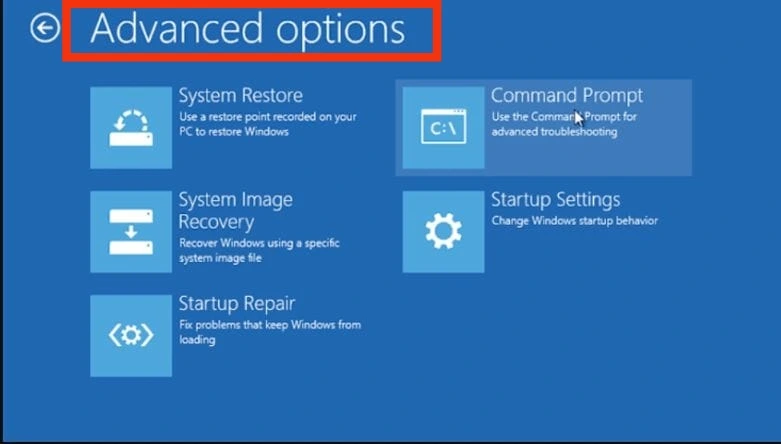
- Pilih “Commmand Prompt” untuk mengetik beberapa perintah
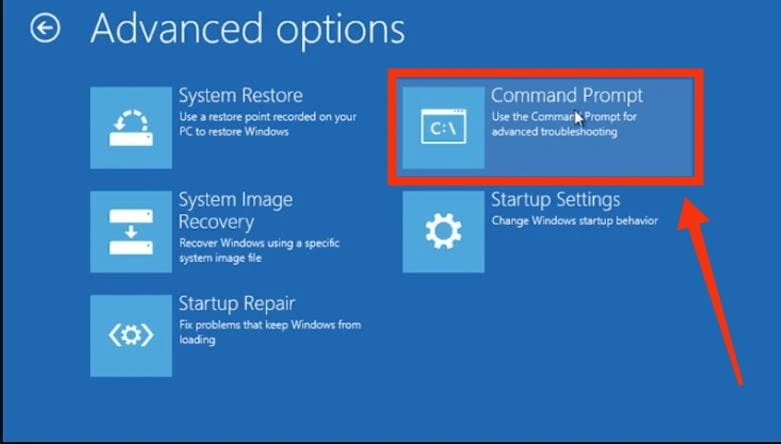
- Lalu ketikan C : lalu Enter dan ketik CD Windows
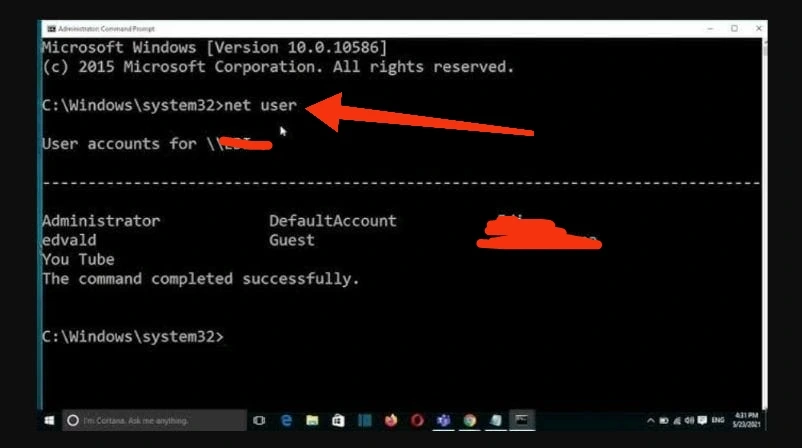
- Setelah itu klik enter, masukkan CD System32 dan tekan enter lagi
Komputer yang menggunakan windows 8 memang mempunya tampilan berbeda daripada lainya. Oleh sebab itu juga langkah caranya juga cukup rumit serta panjang sehingga harus membaginya menjadi dua. Cara ganti password laptop pada windows 8 akan berlanjut pembahasan berikutnya.
3. Lanjutan Langkah Mengubah Kata Sandi Windows 8
Cukup panjang dan rumit membuat langkah cara menggantikan kata sandi pada laptop windows 8 harus dilanjutkan pada pembahasan poin ketiga ini. Bagi kamu yang menggunakan tipe processor sama sebaiknya jangan lakukan sendiri agar terhindar dari kesalahan. Berikut langkah selanjutnya.
- Ketikan lagi ren untilman.exe utilman_bak.exe lalu tekan enter lagi
- Selanjutnya ketik copy cmd.exe lalu klik enter
- Jika sudah pilih Exit
- Shut down laptop kamu
- Keluarkan CD Boot
- Nyalakan kembali laptop dan pilih “Ease of Access Icon”
- Nanti otomatis muncul pop up “Command Prompt”
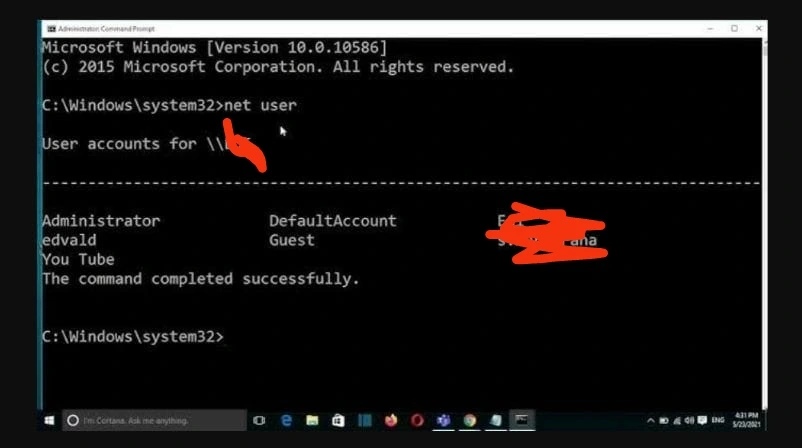
- Lalu ketik userpasswords2_ lalu klik enter
- Tunggu sampai muncul pop up baru
- Selanjutnya pilih Reset Password
- Otomatis password lama akan terhapus
- Setelah laptop menyala kembali masukkan password baru
- Klik OK
- Selesai
Windows 8 memang terkenal mempunyai tampilan juga beberapa langkah berbeda ketika melakukan pengaturan dari tipe-tipe lainnya. Itulah mengapa langkah mengganti kata sandinya terlihat lebih rumit bahkan harus membagi langkahnya menjadi dua poin dalam satu pembahasan.
4. Langkah Cara Ganti Password untuk Laptop Windows 10
Setelah mengetahui bagaimana rumitnya langkah cara menggantikan kata sandi pada windows 8, semakin tinggi terbaru tipenya ternyata caranya lebih mudah. Hal tersebut karena semua laptop sekarang diciptakan serupa dengan ponsel pintar. Berikut beberapa langkah-langkah caranya.
- Masuk ke halaman Setting
- Pilih Accounts yang kamu gunakan untuk laptop tersebut
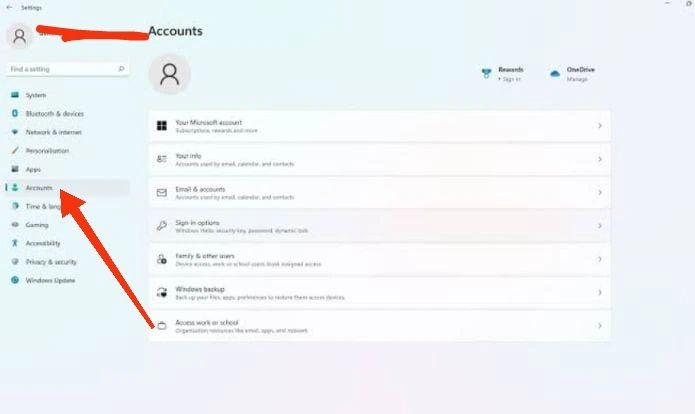
- Klik Sign-in options
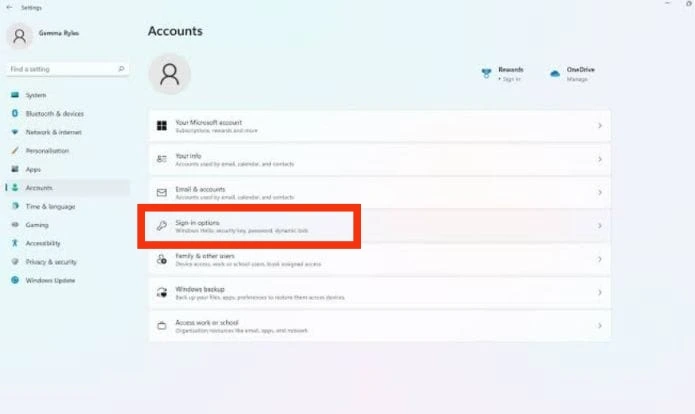
- Lalu pilih Change pada menu Password
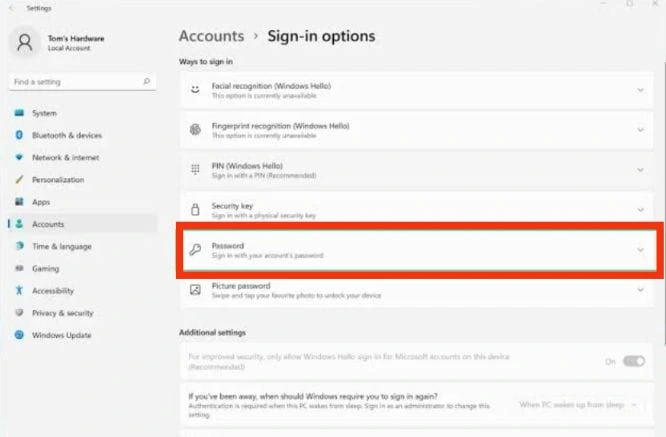
- Masukkan password lama
- Lalu klik next
- Pada kolom baru ketik password baru kamu
- Klik next lagi
- Selesai
Perlu kamu ingat juga, saat akan melakukan cara ganti password laptop berapa pun windowsnya, usahakan selalu mengingat kata sandi sebelumnya. Melupakan password, baik baru atau lama bisa mengakibatkan laptop terkunci. Membukanya pun membutuhkan banyak langkah lagi.
5. Mengganti Password Laptop untuk Windows 11
Processor lebih baru lagi daripada sebelumnya, tentunya langkah cara mengganti password juga lebih sederhana. Berbeda dengan kedua tipe windows poin pertama dan dua, untuk ke 11 paling baru sehingga cara pengaturannya juga modern dan sederhana. Berikut langkah caranya.
- Masuk ke halaman Setting
- Pilih Account yang kamu gunakan untuk laptop tersebut
- Windows harus menggunakan akun penggunanya
- Klik akun tersebut
- Pilih Sign-in options
- Lalu klik Password dan tekan Change
- Masukkan password baru kamu
- Ulangi lagi untuk konfirmasi
- Klik next
- Selesai
Pada dasarnya windows 11 adalah penyempurnaan dari versi sebelumnya. Oleh sebab itulah juga cara ganti password laptop untuk langkah-langkahnya berbeda. Namun terlepas dari itu semua, pada dasarnya sekarang pengaturan laptop-laptop terbaru sudah sangat mudah juga sederhana layaknya HP atau smartphone.
Itulah cara ganti password laptop dengan berbagai langkah sesuai tipe windows masing-masinng laptopnya. Meskipun sudah banyak yang upgrade laptop ke versi terbaru, namun tidak menutup kemungkinan masih ada beberapa menggunakan versi-versi lama. Oleh sebab itu langkah-langkah sesuai windowsnya akan sangat bermanfaat.

Leave a Reply